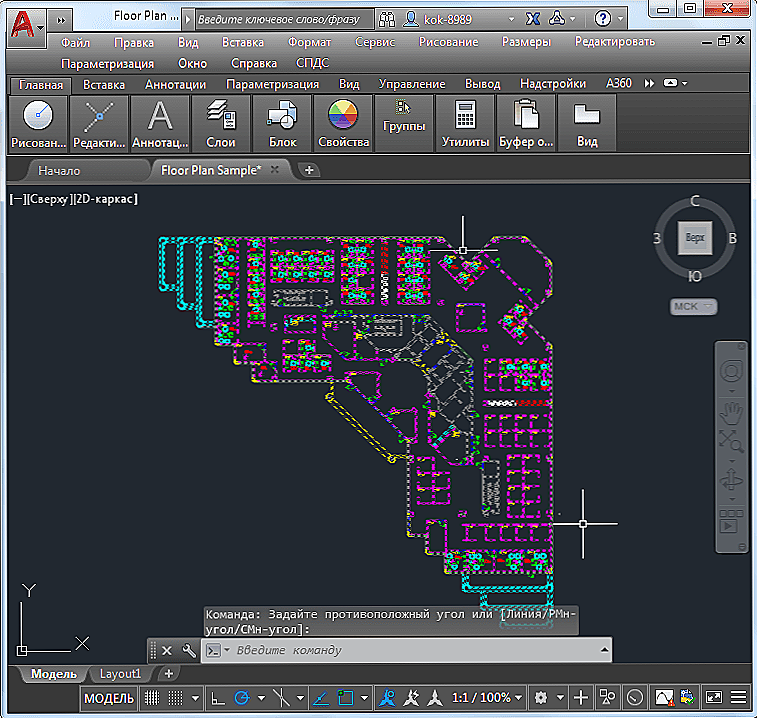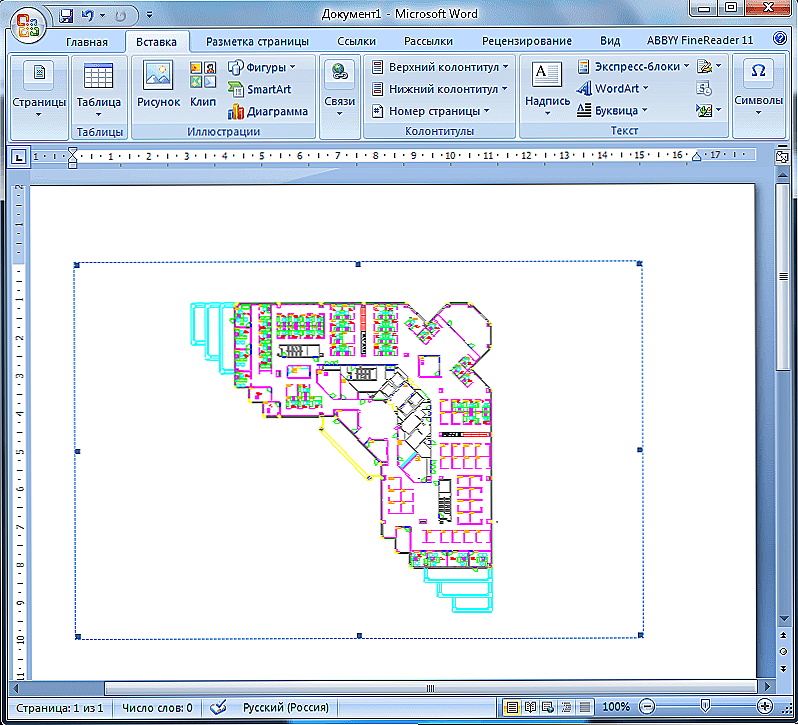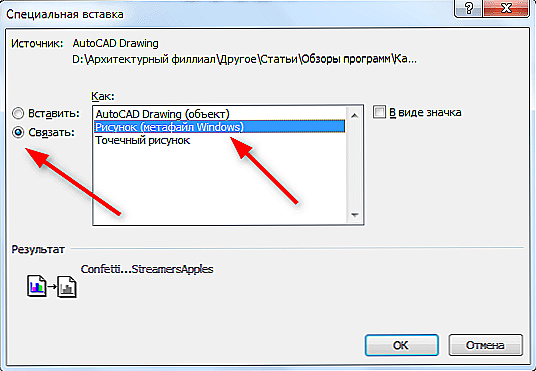Перенесення креслення в Word з Автокада є старою проблемою. Слід сказати, що ці відомі в своїх областях програми створюють файли абсолютно несумісних форматів і мають різні призначення. Вставка малюнка в Ворд або переклад картинки є давньою практикою і цілком узгоджується з завданнями, які розв'язуються в офісних додатках - підготовкою описової текстової документації.

Копіювання в Word креслення з Автокада пов'язане з наступними обставинами і труднощами:
- По-перше, ці програми створюють файли принципово різних форматів. Більш того, dwg-формат AutoCAD'a навіть серед своїх "векторних побратимів" (cmx, cdr, ai, wmf) має явні відмінності. Тому перенести креслення з файлу dwg, як це прийнято для jpg-картинок в Word, не вийде в будь-якому випадку.
- По-друге, якщо необхідно забезпечити креслення відповідними специфікаціями, то це краще робити в самій програмі і відповідно до прийнятих ГОСТами.
- По-третє, якщо мова йде про перенесення елементарного креслення, то вставка буде цілком прийнятною. Якщо ж переносити складний креслення, то якість зображення буде невтішним, і вставка займе дуже багато місця.
Однак є кілька способів здійснити безпечний і правильний перенос подібних малюнків і креслень.
- Важливий сам факт відображення звичайного "макета" креслення в документації, яка готується в Word, при цьому не важлива якість.
- Ви хочете такий вставкою забезпечити в майбутньому оперативний перехід в сам Автокад для редагування креслення. При цьому варто мати на увазі, що сама програма повинна бути на комп'ютері, інакше така спроба переходу в Автокад (звичайним клацанням на макеті креслення в Word) буде приводити до помилок в роботі або до зависання системи. Слід дати відповідний коментар до такого об'єкта в Word.
- По-четверте. Чи не з кожної версії AutoCAD і не в кожну версію Word вставляються підготовлені креслення. Це можна буде зробити без проблем тільки в рідкісних випадках.
Загалом, завдання вставки креслення з Автокада в Ворд вимагає точного осмислення її необхідності та виправданості. У будь-якому випадку, вона призначена більшою мірою для фахівців в області програмування.
Старий добрий прийом
У разі якщо вставка не проходить в принципі, треба скопіювати образ екрану по PrintScreen в буфер обміну, потім по Ctrl + V вставити його вміст в обрану точку текстового редактора.
Можна удосконалити таку роботу:
- Проведіть вставку спочатку в Фотошоп (або будь-який інший відповідний графічний редактор, що забезпечує обрізку зображень і роботу з шарами), видаліть все зайве, збережіть з якістю не нижче 5-го в файлі на диску в форматі jpg, а потім вже вставте креслення, як звичайну картину.
- Змініть в Автокаде фон поля проектування (за замовчуванням цей чорний фон дуже зручний саме для креслення, але він не дуже хороший в якості фону картинки в Word), наприклад, на білий, і тільки після цього натискайте на PrintScreen.
- Налаштуйте масштаб креслення в Автокад і робіть перенесення в Фотошоп частинами. Там зробіть монтаж всіх картинок. Збережіть у вигляді єдиного великого файлу і потім вставляйте в Word. Так, принаймні, ви отримаєте повноцінний креслення великого формату, а найголовніше, хорошої якості і точності.
- Не влаштовує PrintScreen, тоді отримуйте скопійовані в буфер обміну окремі спеціально вибрані ділянки креслення за допомогою будь-якої іншої програми копіювання образу екрану в буфер обміну (наприклад, пакет CorelDraw має дуже хороший модуль Corel Capture).
Інакше чинимо традиційно
При зручною версії можна використовувати традиційний спосіб копіювання з одного місця в інше: з PhotoShop в Word, з Excel в PowerPoint, з Access в Excel:
- Виділяємо об'єкти в Автокаде і натискаємо на Ctrl + C, копіюючи виділене в буфер обміну. Можна скористатися також за аналогією з іншими програмами командою "Сору" на панелі інструментів або меню "File" / "Copy".
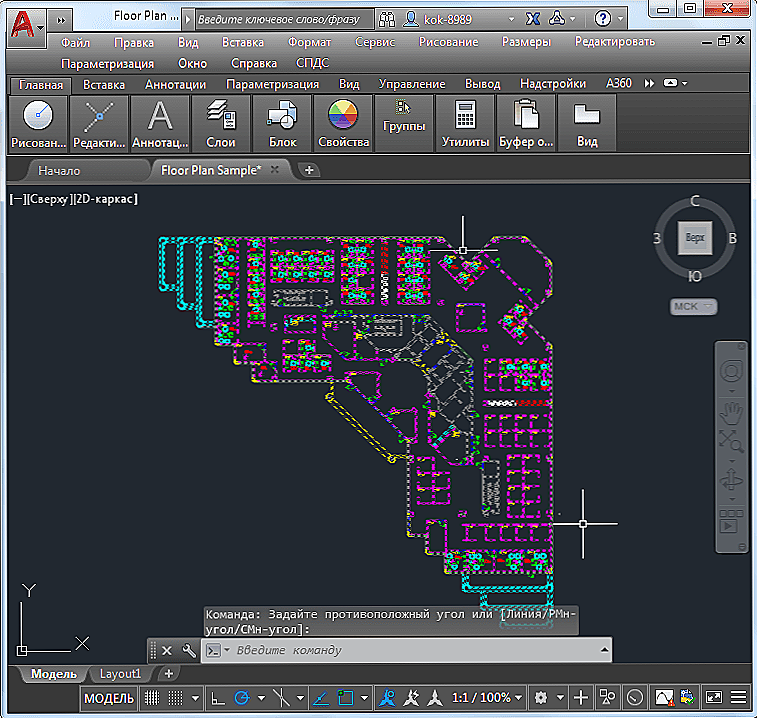
- Переходимо в Word (найкраще, якщо додаток буде запущено заздалегідь).
- Вибираємо точку вставки.
- Натискаємо Ctrl + V (або використовуємо команду на панелі інструментів "Вставити" / "Paste" або команду в меню - "Вставити").
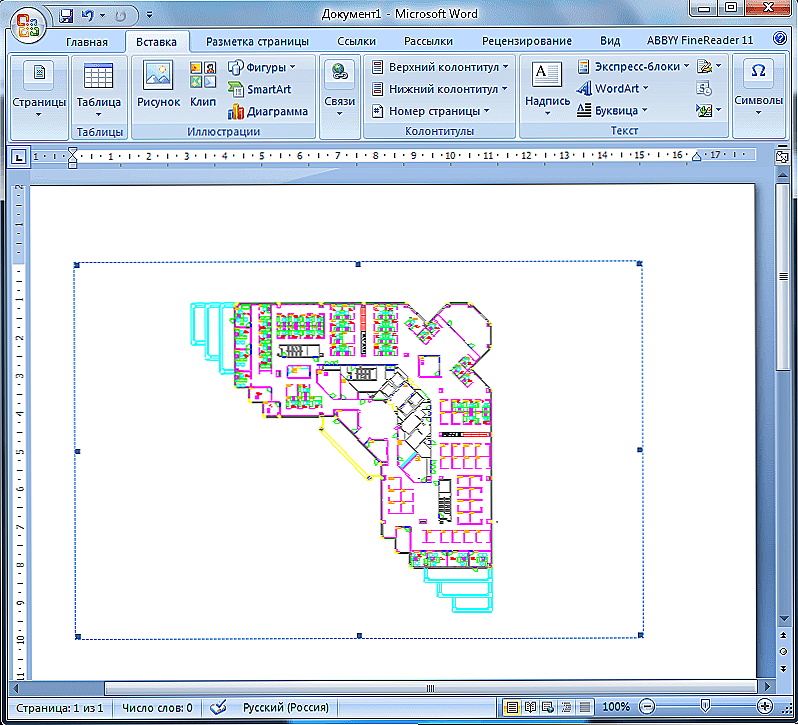
- Креслення розміщується як малюнок.
Треба звернути увагу, що всі лінії при такій вставці приймають одиничну товщину.
Більш просунуті дії
Наведена традиційна вставка буде працювати не завжди, тільки якщо версії використовуваних програм підтримують таку взаємодію.
Ще менше ймовірність того, що буде працювати і наступна, вже більш просунута вставка, коли можна після виконання операції міняти креслення в Автокад, а зміни будуть тут же відображатися у вставці в Word. Справа в тому, що така взаємодія (OLE-зв'язування) підтримують попарно не всі програми.
Попередньо треба виконати такі дії - зберегти креслення у файлі на диску, без цього сама ідея зв'язування не працює.
А далі, спочатку на стороні Автокада виділити необхідні об'єкти та копіювати їх в буфер обміну.
Потім вже в Word використовувати не "Вставити", а команду з меню (на панелях інструментів її немає) - "Спеціальна вставка".
У вікні, вибрати:
- перемикач "Зв'язати";
- в текстовому багаторядковому поле "Як" - "Малюнок (метафайл Windows)".
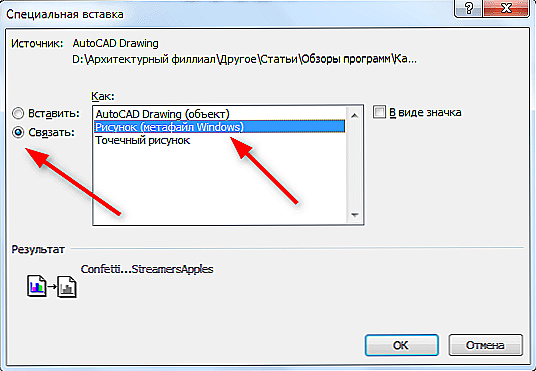
Вставка проводиться при натисканні на ОК.
В цьому випадку всі лінії з товщиною більше 0,3 мм перетворюються в лінії одиничної товщини.